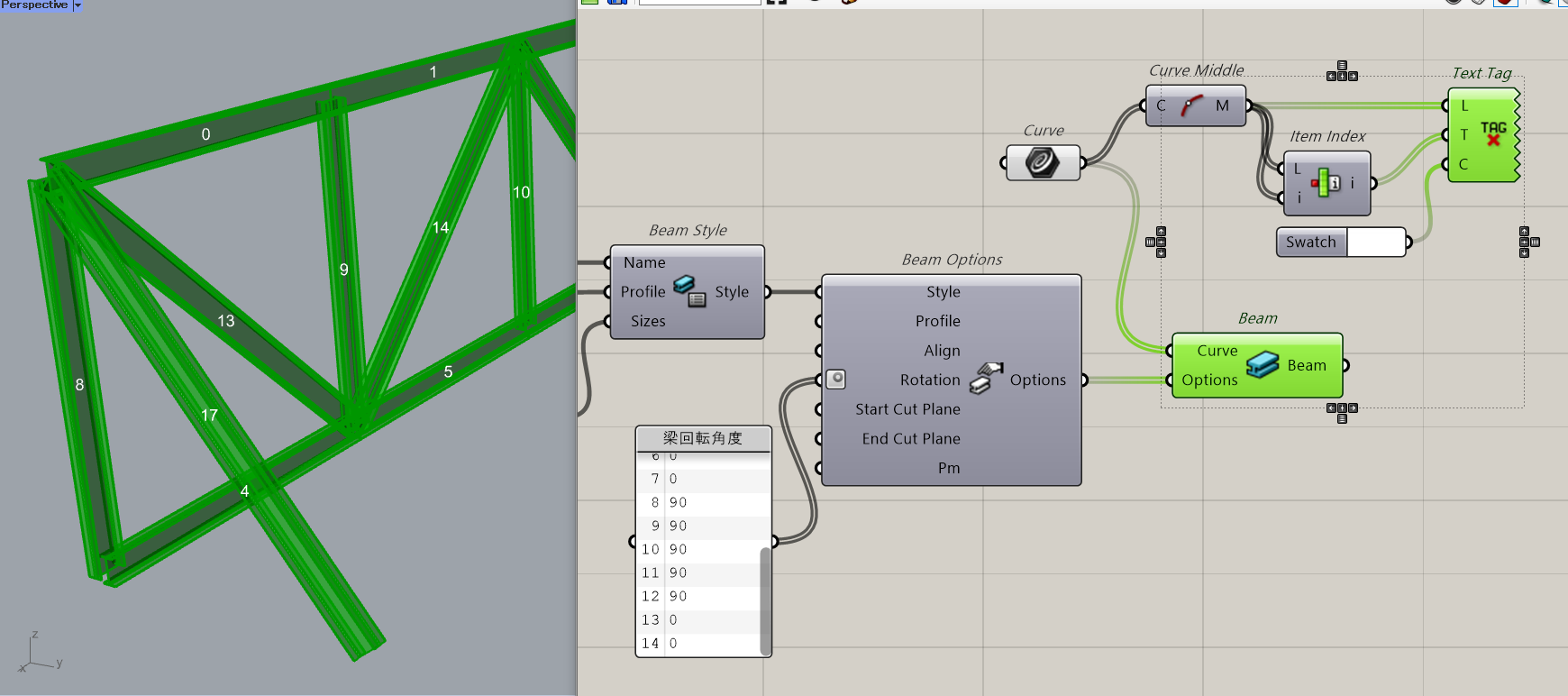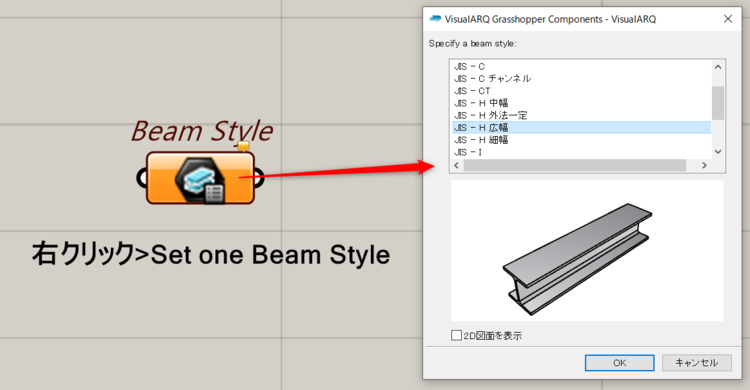
前回までは、梁や柱などのVisualARQスタイルをRhinoにインポート・エクスポートする方法や、Grasshopperで作成したスタイルをRhinoに取り込む方法を解説しました。
- VisualARQで鉄骨や鋼管のスタイルを追加する(スタイル編集画面から追加)
- VisualARQで鉄骨や鋼管のスタイルを追加する(csvからGrasshopperを使って追加)
- VisualARQで鉄骨や鋼管のスタイルを追加する(Grasshopper定義をスタイル化)
今回は、RhinoにインポートまたはRhino上で作成したスタイルライブラリをGrasshopperで使用する方法を解説します。
1.JIS鉄骨スタイルライブラリのインポート
ここでは、弊社で無償配布しているJIS鉄骨スタイルライブラリをRhinoにインポートします。
下記ページにてご利用のバージョンに合ったvalファイル(=VisualARQ Libraryファイル)をダウンロードしてください。
Rhinoを開き、メニュー「VisualARQ>スタイル>インポート…」を実行します。
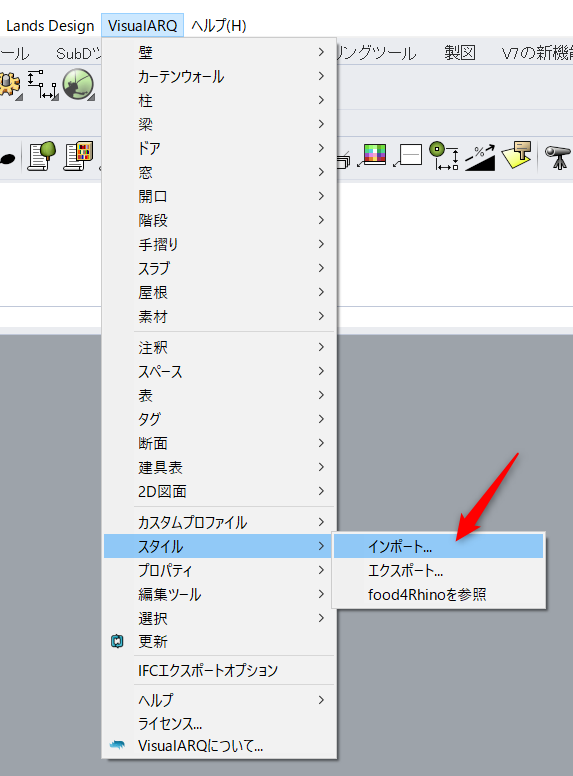
「参照」からダウンロードしたvalファイルを指定し「次へ」。
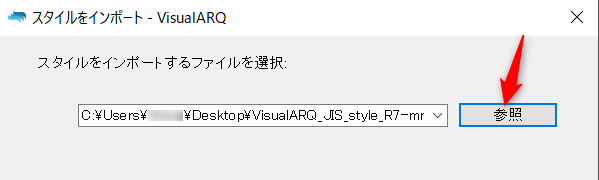
インポートするスタイルにチェックを入れ「インポート」をクリックすると完了です。
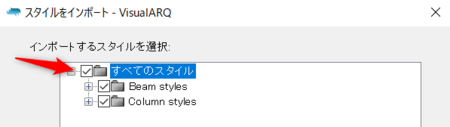
梁スタイルと柱スタイルにJIS鉄骨ライブラリがインポートされたことが確認できます。
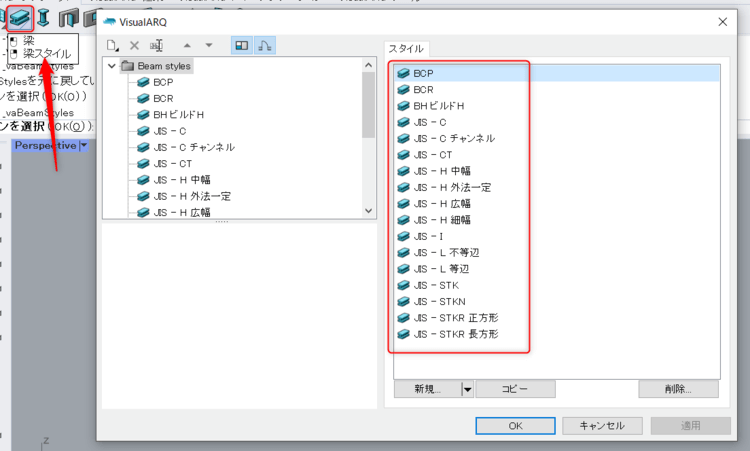
2.GrasshopperにスタイルをSetする
つづいて、RhinoにインポートしたスタイルをGrasshopperにSetします。
Grasshopperを開き、Params>Architectural styles>[Beam Style]を置きます。
(梁ではなく柱の場合は[Column Style]を使います、以降の手順は同様です)
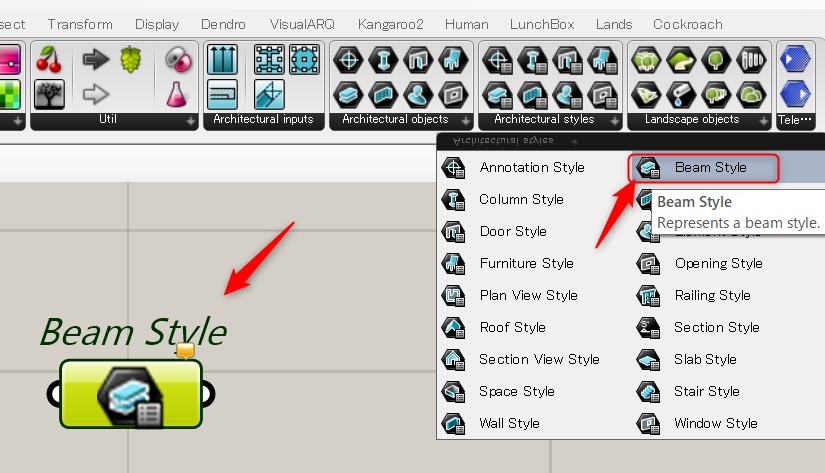
[Beam Style]を右クリックし、Set one Beam Styleを実行するとダイアログが開きます。
Grasshopperで使用したいスタイル名を選び、「OK」を押します。
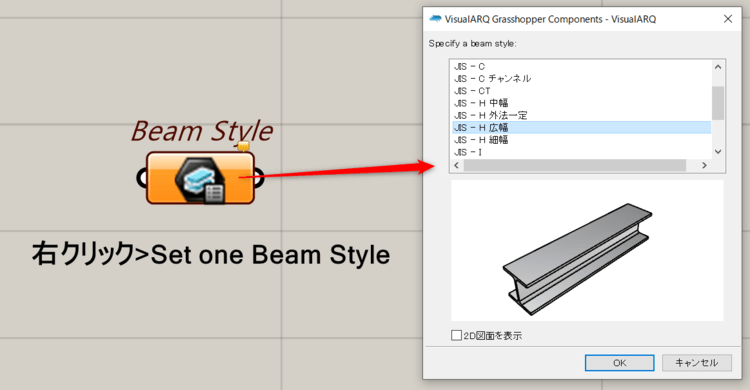
VisualARQ>03.Beam>[Deconstruct Beam Style]につなぐと要素が分解され、Sizes端子からスタイルに含まれるすべてのサイズが確認できます。
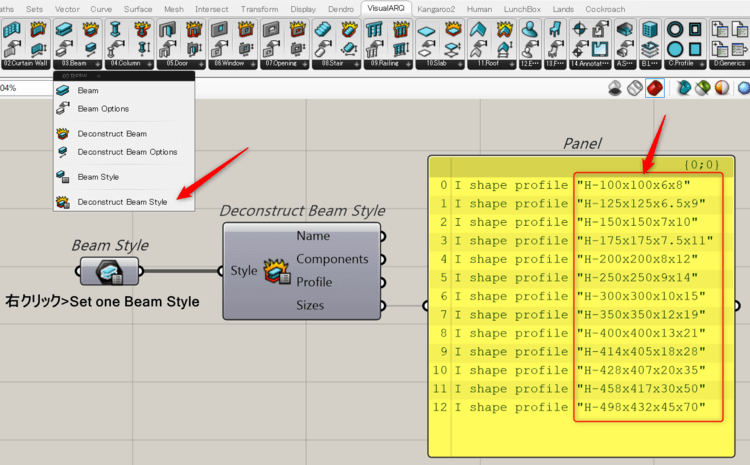
3.サイズを指定して使用する
Setしたスタイルから実際に使用するものを抽出します。
サイズの指定方法にはいろいろな方法がありますが、ここでは3つご紹介します。
①インデックス番号で指定
[List Item]を使ってSizesの中から使用するものを抽出します。
[Number Slider]などを使って何行目のデータを使うか(=インデックス番号)を選択します。
VisualARQ>03.Beam>[Beam Style]につなぐと、一旦要素を分解したスタイルを再度スタイルとして使用できるようになります。
Name端子やProfile端子は元の値をそのまま引き継ぎます。

②文字列で検索
[Match Text]と[Cull Pettern]を使用することで一致するサイズのものが抽出できます。
[Match Text]のPetternに入力する文字列の前後にアスタリスクを付ければ部分一致で検索できます。
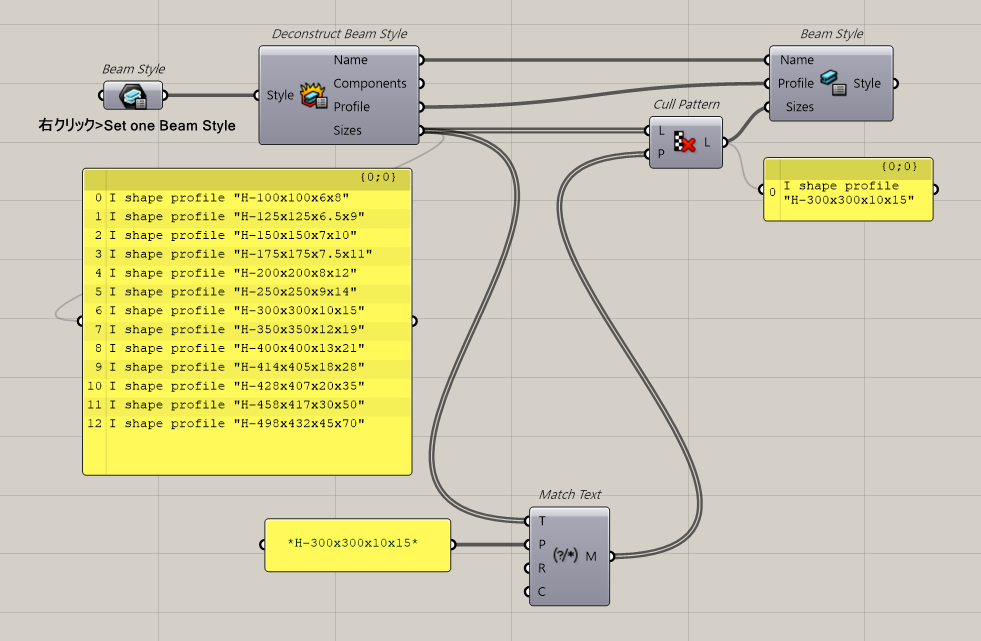
③プラグインを使用
こちらはユーザーの方から情報提供いただいたものになります。
プラグインのHumanに含まれる[Item Selector]を使うとプルダウンで簡単に選択できるようです。
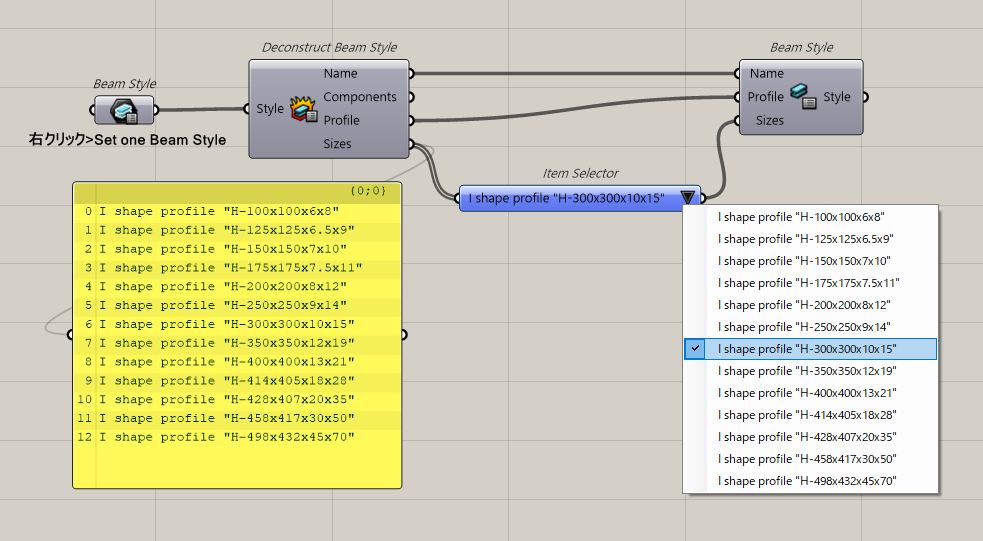
サイズを指定し、BeamStyleが定まったら、
VisualARQ>03.Beam>[Beam Options]のStyle端子に入力し、
VisualARQ>03.Beam>[Beam]のOptions端子に入力すれば指定したスタイルの梁が生成されます。
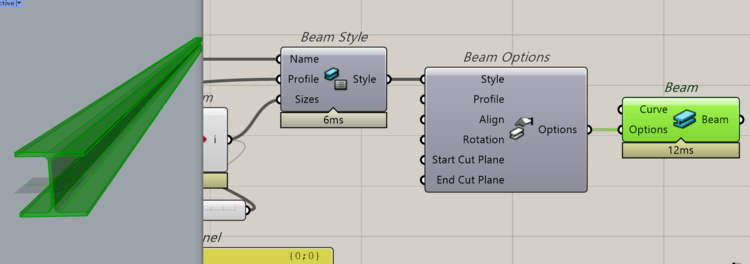
Curve端子にフレームの曲線を入力すれば、梁スタイルを適用して3次元化できます。
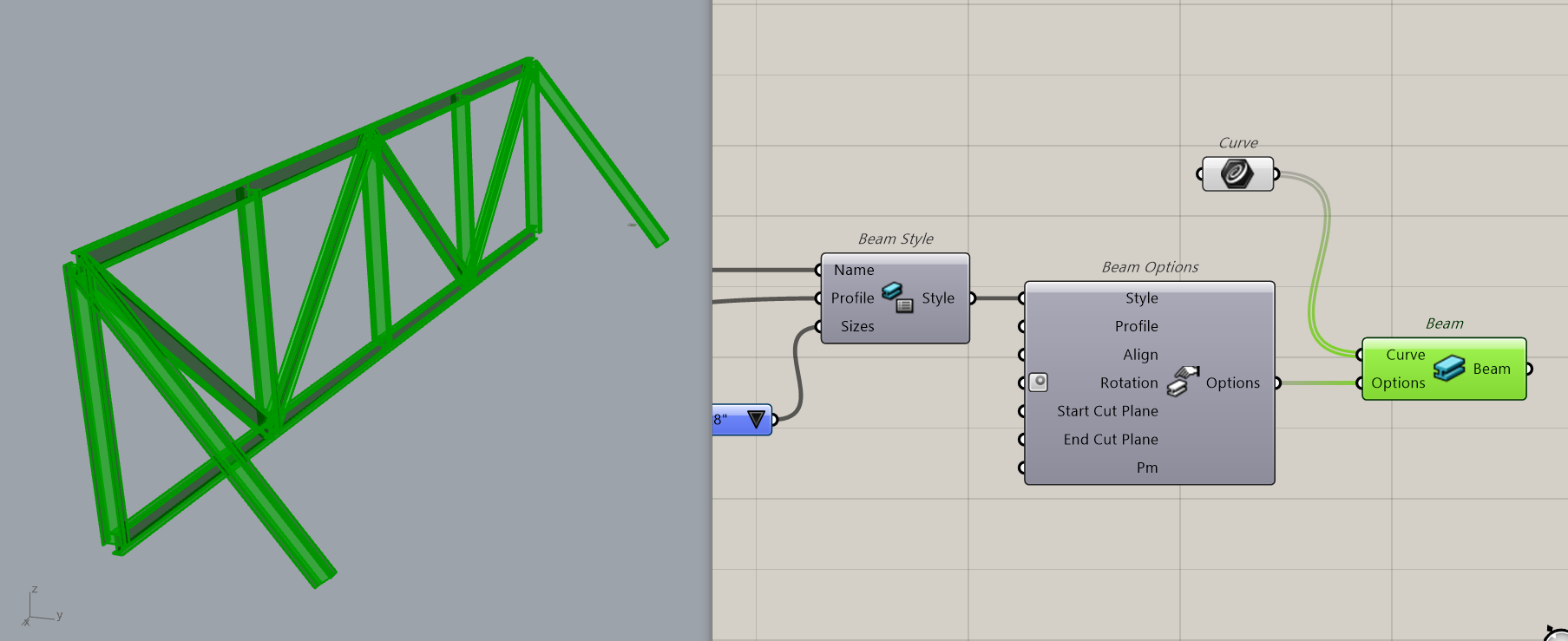
梁の断面の方向は、
- 垂直の場合は、ワールドY軸方向
- 梁が垂直から傾斜している場合は、傾斜方向
が梁の断面のY軸方向になる仕様となっています。
断面の向きを変更する場合は、[Beam Options]のRotation端子で調整します。